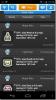Sådan rodder du Google Nexus 10 & installerer ClockworkMod Touch Recovery
Google Nexus 10 rodfæstet! Google ser ud til at kæmpe op for nogle meget effektive og potente Android-enheder i år med dem som Nexus 4 og Nexus 7, som begge allerede har fået root-adgang. Nexus 10 ville ikke falde bagefter, og hvorfor skulle det være det, det er Googles mest værdifulde tablet til dato med en skærmopløsning og ppi-densitet, der overgår Apples 4. generation iPad. Hvis du er en af de heldige få, der har bestilt Nexus 10 eller allerede har fået hånden på en, kan du takke XDA-udviklere forummedlem "Kidgoo" til test og fremstilling af rodmetoden, og anerkendt udvikler, "Chainfire" til SuperSU zip og binære filer. Hvis du har brug for et lille skub med rodfæstelse af Nexus 10, her er vores top 10 grunde til rodfæstelse af en Android-enhed.
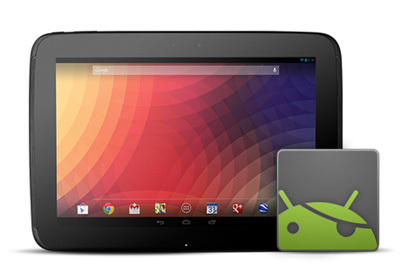
Rooting-metoden, selvom det ikke er så lang tid, er heller ikke nøjagtigt den mest praktiske. Du bliver bedt om at bruge kommandoprompt eller terminal, så i tilfælde af at det ikke er din kop te, skal du vente på en enklere, automatiseret procedure. På nuværende tidspunkt kan denne metode udføres på Windows, Linux og Mac.
Før vi begynder med metoden, skal du være opmærksom på, at den officielle ClockworkMod-gendannelse til Nexus 10 har forårsaget, at enheden genstarter i cirka 20 sekunder, når den er i gendannelsestilstand. Takket være indsatsen fra seniormedlem XDA-Developers 'damien667' er der nu et fast gendannelsesbillede til rådighed for Nexus 10, der har fjernet genstartfejlen. I det mindste vil vi i det mindste anbefale dig at bruge den modded gendannelse og ikke den officielle, indtil sidstnævnte er løst. Hvad er ClockworkMod-gendannelse, spørger du? Se vores omfattende guide til hvad er ClockworkMod opsving og hvordan man bruger det.
Disclaimer: Følg denne vejledning på egen risiko. AddictiveTips er ikke ansvarlige, hvis din enhed bliver beskadiget eller muret under processen.
Krav
- Nexus 10 med en ulåst bootloader. Se vores Android bootloader unlock guide for instruktioner om oplåsning af bootloader.
- ADB med fastboot installeret på dit system. Du skal se vores guide om hvad er ADB hvordan man installerer det.
- Android-fejlsøgning aktiveret i Indstillinger> Udviklerindstillinger. Ikke sikker på, hvordan man gør det? Se vores hurtige tip om hvordan man åbner muligheder for udviklere i Android 4.2.
- CWM Touch Recovery 6 (Modded).
- CWM flashbar SuperSU binær pakke.
Instruktioner
Guiden fører dig gennem blinkende CWM Touch Recovery på enheden, så du kan blinke SuperSu-binærpakken. Derudover vil instruktioner til gendannelse til en pre-root-tilstand også følge.
- For at begynde skal du downloade gendannelse af CWM Touch og kopiere filen til mappen 'platformværktøjer', hvor fastboot.exe er. For at gøre det lettere og nemt skal du omdøbe CWM Touch-gendannelse til 'gendannelse'.
- Download SuperSU binær pakke, og kopier den til roden til Nexus 10-lageret.
- Sæt Nexus 10 i bootloader-tilstand. Sluk for Nexus 10, og tryk på lydstyrken nede og voume-op-tasterne, tænd den, når den går i bootloader-tilstand.
- Tid til at blinke opsvinget. I Windows skal du åbne kommandoprompten, skifte til stien, hvor 'recovery.img' er, og indtast følgende kommando:
fastboot flash opsving opsving.img
For Mac skal du navigere til filens placering i terminalen og indtaste følgende kommando:
./fastboot-mac flash opsving opsving.img
For Linux skal du navigere til filens placering i terminalen og indtaste følgende kommando:
./fastboot-linux flashgendannelse opsving-urværk-touch-6.0.1.6-manta.img
- Start Nexus 10 i bootloader-tilstand, og når du er der, skal du bruge lydstyrketasterne til at navigere til 'gendannelse' og trykke på tænd / sluk-knappen for at vælge den.
- Hvis du startede helt fint i gendannelsen, ville det nu være et godt tidspunkt at oprette en Nandroid-sikkerhedskopi fra 'backup og gendannelse', så du har et sikkert punkt at vende tilbage til.
- Naviger til 'installer zip fra sdcard'> 'vælg zip fra sdcard', og vælg SuperSU zip-fil.
- Når pakken er installeret, skal du blot genstarte enheden.
Når telefonen genstarter igen, skal du tjekke din appskuffe for SuperSU. Hvis du finder den, er din enhed rodfæstet med succes.
Gendan til før-rodtilstand fra sikkerhedskopiering
Hvis du vil gå tilbage til, hvordan det var, før du rodede enheden eller sidder fast i det berygtede bootloop og er ikke i stand til at starte op i CWM Touch Recovery (som i trin 4 ovenfor), det er ikke nødvendigt panik. Du kan stadig gendanne den sikkerhedskopi, du har foretaget i trin 5 af ovennævnte metode.
- Start i fastboot-tilstand.
- Start i CWM Touch-gendannelsen, du kopierede til mappen platformværktøjer ved hjælp af følgende terminalkommando:
fastboot boot recovery.img
- Naviger til 'sikkerhedskopi og gendannelse', og gendan den sikkerhedskopi, du har foretaget tidligere.
Det er det; når sikkerhedskopien er gendannet, skal du blot genstarte din enhed og krydse fingrene. Tingene skulle gå tilbage til netop som de var.
Hvis du dog holdt dig til en rodfæstet firmware, kan du se på vores udarbejdelse af top 15 must-have apps på en rodfæstet Android.
For opdateringer og forespørgsler relateret til denne rodguide går til forumtråden hos XDA-udviklere, der er linket nedenfor.
[via XDA-udviklere]
Søge
Seneste Indlæg
Se de seneste prissætninger af Android-apps i Play Store med AppZapp
AppZapp er et tværgående platform, gratis mobilapp-opdagelsesværktø...
Flydende lodtrækning lader dig kommentere hvor som helst på din Android-skærm
Hvis du ofte finder behovstrækningen over din Android-skærm i realt...
Ourcast kombinerer vejrinfo med masseropdaterede opdateringer på Android
Google Play Store er muligvis fyldt med en række vejr-apps til Andr...